新蘿卜家園u盤打開安裝圖文詳細教程
發布時間:2023-02-08 文章來源:深度系統下載 瀏覽:
| Windows 7,中文名稱視窗7,是由微軟公司(Microsoft)開發的操作系統,內核版本號為Windows NT 6.1。Windows 7可供家庭及商業工作環境:筆記本電腦 、平板電腦 、多媒體中心等使用。和同為NT6成員的Windows Vista一脈相承,Windows 7繼承了包括Aero風格等多項功能,并且在此基礎上增添了些許功能。 新蘿卜家園u盤啟動安裝系統是非常好用的安裝系統的方法之一,windows7之家小編今天就要教大家新蘿卜家園u盤安裝的方法。小編就把新蘿卜家園u盤啟動安裝教程提供給大家,相信網友們只要看完下面的教程就一定可以學會新蘿卜家園u盤啟動安裝系統的。 1.制作U盤啟動盤,具體制作步驟可以參考《U盤裝新蘿卜家園win7旗艦版系統圖解》中的U盤啟動盤制作過程。 2.將制作好的U盤啟動盤插入電腦USB接口上,重新啟動電腦。 3.進入BIOS,設置U盤為第一啟動盤,保存并退出自動重啟計算機。 4.電腦重啟完成后就進入了口袋PE U盤裝系統工具啟動界面。選擇選擇第二項“啟動口袋U盤Window8PE維護系統”,(當然也可以按照自己的喜好,選擇適合的)如圖1所示: 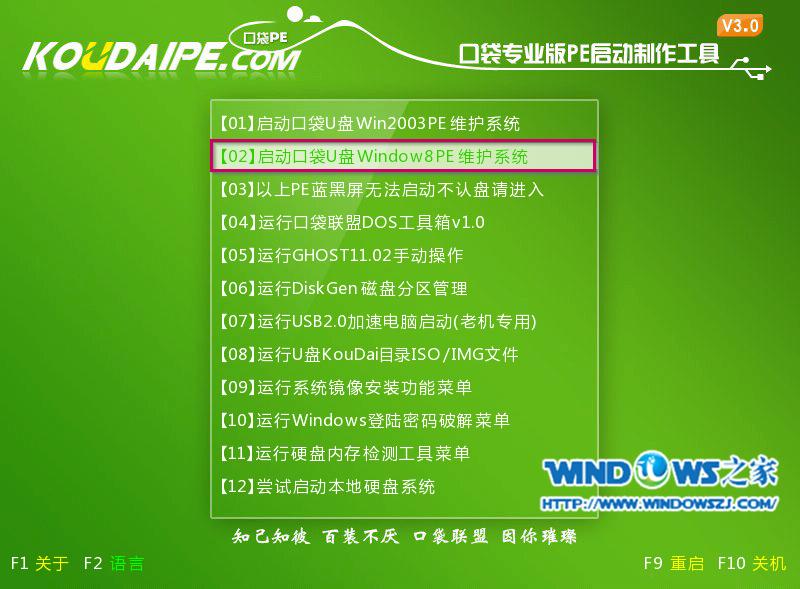 新蘿卜家園u盤啟動安裝教程圖1 5.出現Window8PE啟動界面,如圖2所示:  新蘿卜家園u盤啟動安裝教程圖2 6.等待幾秒后,進入Window8PE維護系統界面,雙擊打開桌面上的“口袋Ghost”圖標,如圖3所示: 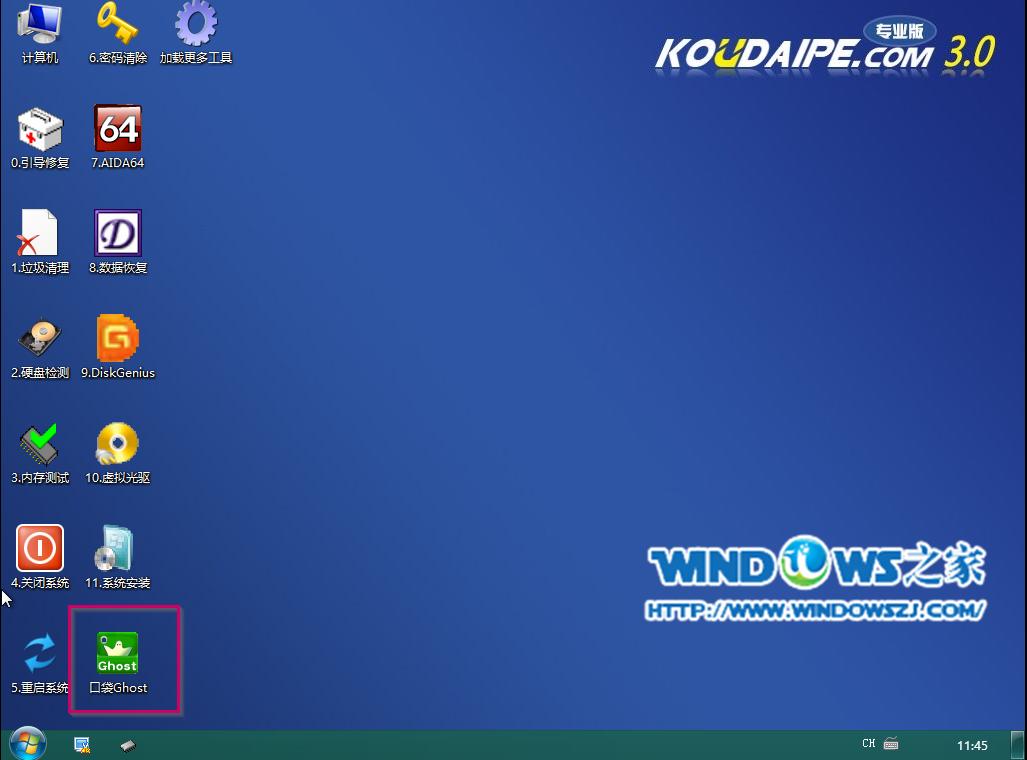 新蘿卜家園u盤啟動安裝教程圖3 7.在出現的界面,確認ghostxp映像文件路徑(默認即可,當然最后一個斜杠后面是WINXPSP3.GHO才行)→點擊“確定”,如圖4所示: 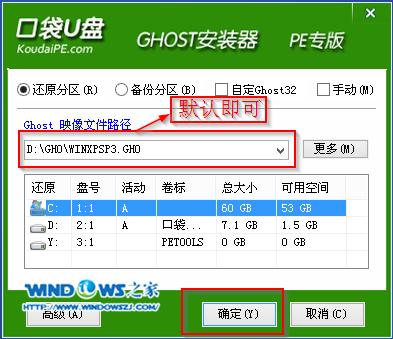 新蘿卜家園u盤啟動安裝教程圖4 8.出現的提示界面中點擊“是”,如圖5所示: 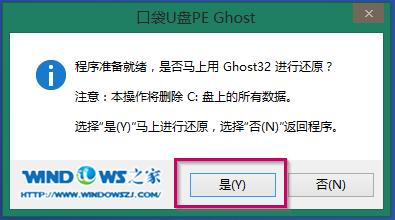 新蘿卜家園u盤啟動安裝教程圖5 9.出現Ghost32 11.0進程指示器界面,查看自動還原操作的進度。如圖6所示: 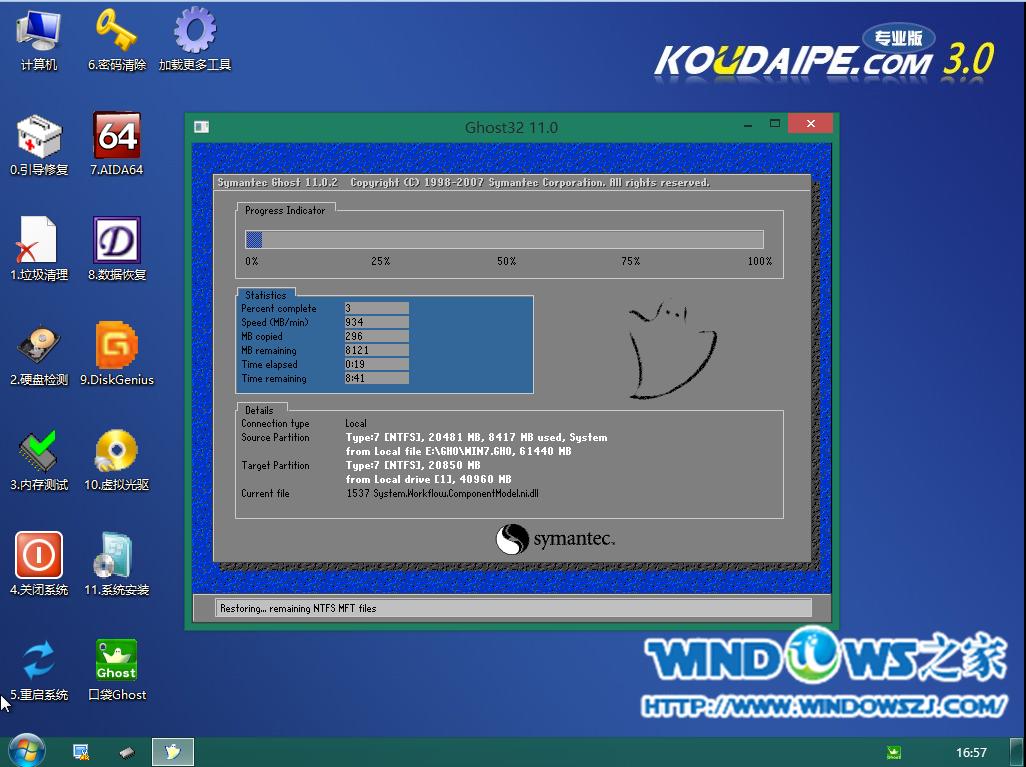 新蘿卜家園u盤啟動安裝教程圖6 10.進入“還原已完成,10秒后自動重啟計算機”的提示界面,默認等待或者是選擇“是”,如圖7所示: 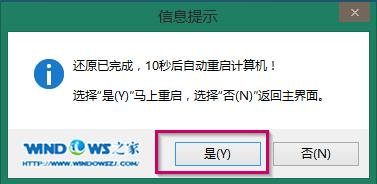 新蘿卜家園u盤啟動安裝教程圖7 11.接下來就是自動系統安裝環節,正常情況下,等待就可以完成系統的安裝。以下是典型畫面,如圖8所示: 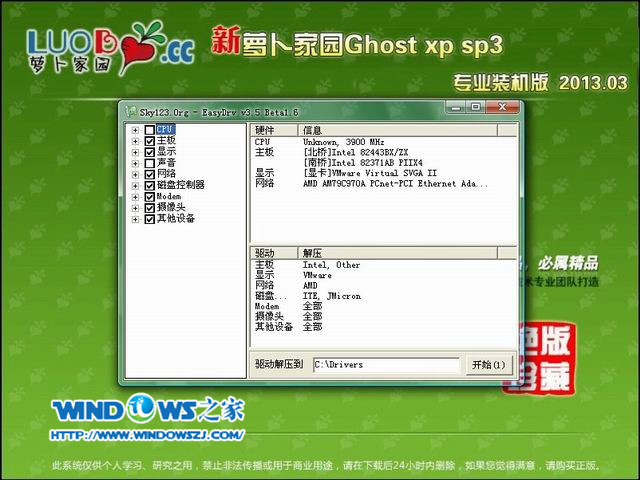 新蘿卜家園u盤啟動安裝教程圖8 12.當出現如圖9所示界面時,就說明蘿卜家園 Ghost xp sp3安裝完成。  新蘿卜家園u盤啟動安裝教程圖9 綜上所述的全部內容就是windows7之家小編為網友們帶來的新蘿卜家園u盤啟動安裝教程,新蘿卜家園u盤啟動安裝教程還是比較詳細,精辟的教程。如果大家喜歡這篇教程的話,可以收藏起來,也可以推薦給身邊的朋友哦。小編還推薦大家閱讀windows7系統安裝版教程。 Windows 7簡化了許多設計,如快速最大化,窗口半屏顯示,跳轉列表(Jump List),系統故障快速修復等。Windows 7將會讓搜索和使用信息更加簡單,包括本地、網絡和互聯網搜索功能,直觀的用戶體驗將更加高級,還會整合自動化應用程序提交和交叉程序數據透明性。 |
相關文章
上一篇:


